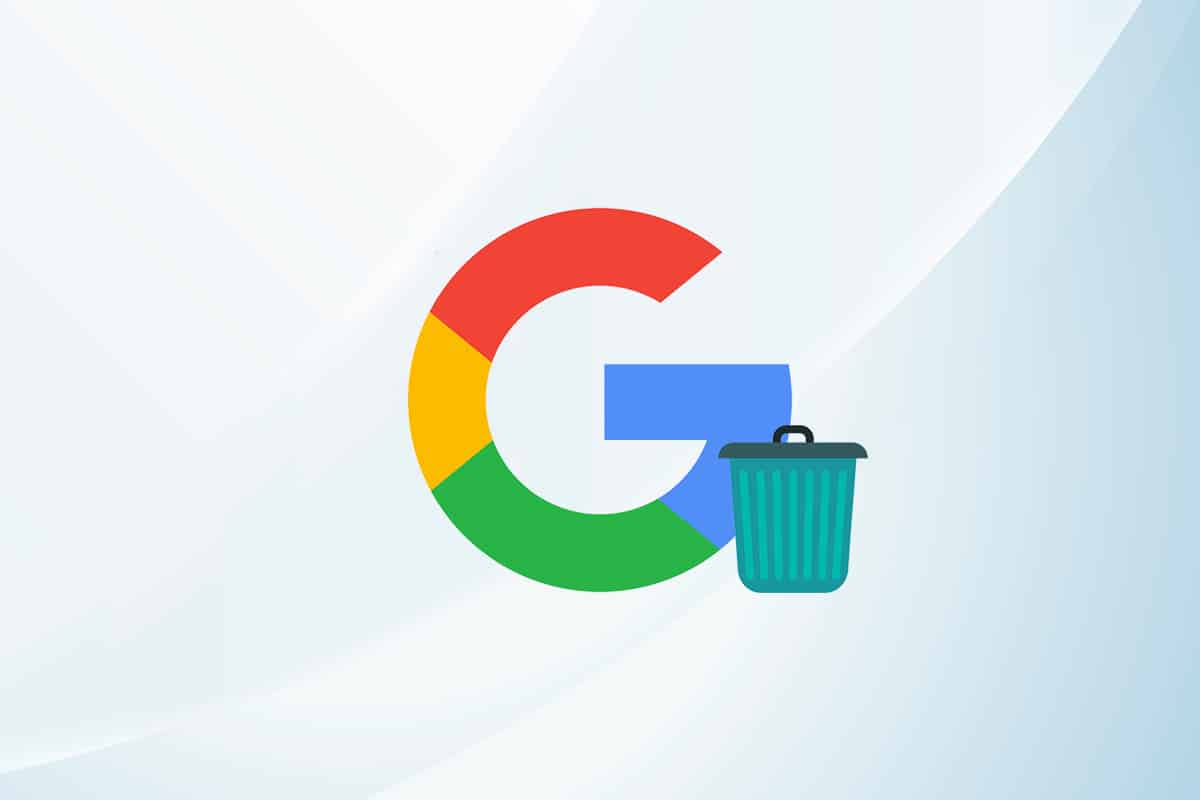Aj keď ide o najpoužívanejší webový prehliadač na všetkých platformách a zariadeniach, v prehliadači Google Chrome je všetko jasné.Používatelia mali zmiešané reakcie na niektoré z jeho funkcií, vrátane zbytočne vysokej spotreby pamäte, pomalého spúšťania aplikácií, obáv o súkromie kvôli automatickým prihláseniam a podobne.Jeden môže ľahko odstrániť účet Google z počítača a odstrániť účet Google z telefónu.
V tomto článku vysvetlíme, ako odstrániť účet Google z chrome android alebo kroky na odstránenie účtu google z chrome.
nejaký chrómužívateľNepáči sa vám jedna z jeho problematických funkcií, automatické prihlasovanie.Tu je niekoľko užitočných informácií uvedených nižšie.
- Zakaždým, keď sa prihlásite na webovú stránku (službu) Google, ako je YouTube alebo Gmail, prehliadač vás automaticky prihlási do príslušného profilu prehliadača Chrome a požiada vás o synchronizáciu údajov prehliadania naprieč zariadeniami, aby ste mali bezproblémový zážitok.
- Teraz je k dispozícii automatické prihlásenie pre dokonale synchronizované údaje o prehliadaní (záložky, história atď.).Ak však zariadenie hosťa používate na niektoré naliehavé/jednorazové úlohy súvisiace s Google, môže to spôsobiť určité problémy.
Použitie rovnakej metódy na väčšine zariadení na odstránenie účtu z prehliadača Chrome je veľmi jednoduché.Pred pokračovaním podľa pokynov si nezabudnite skontrolovať údaje prehliadania, aby ste neodstránili čokoľvek dôležité/požadované.
Obsah
Možnosť I: Odstrániť z počítača
1. Kliknitevedľa rozšíreniaOkrúhla ikona profilu.vybrať sivýbava(Spravovať profily).
![]()
2. Otvorí sa nové okno chrome so zoznamom všetkých aktívnych používateľských profilov.kliknitena karte profiluViac akčných ikon.
![]()
3. Vyberte sivymazať.
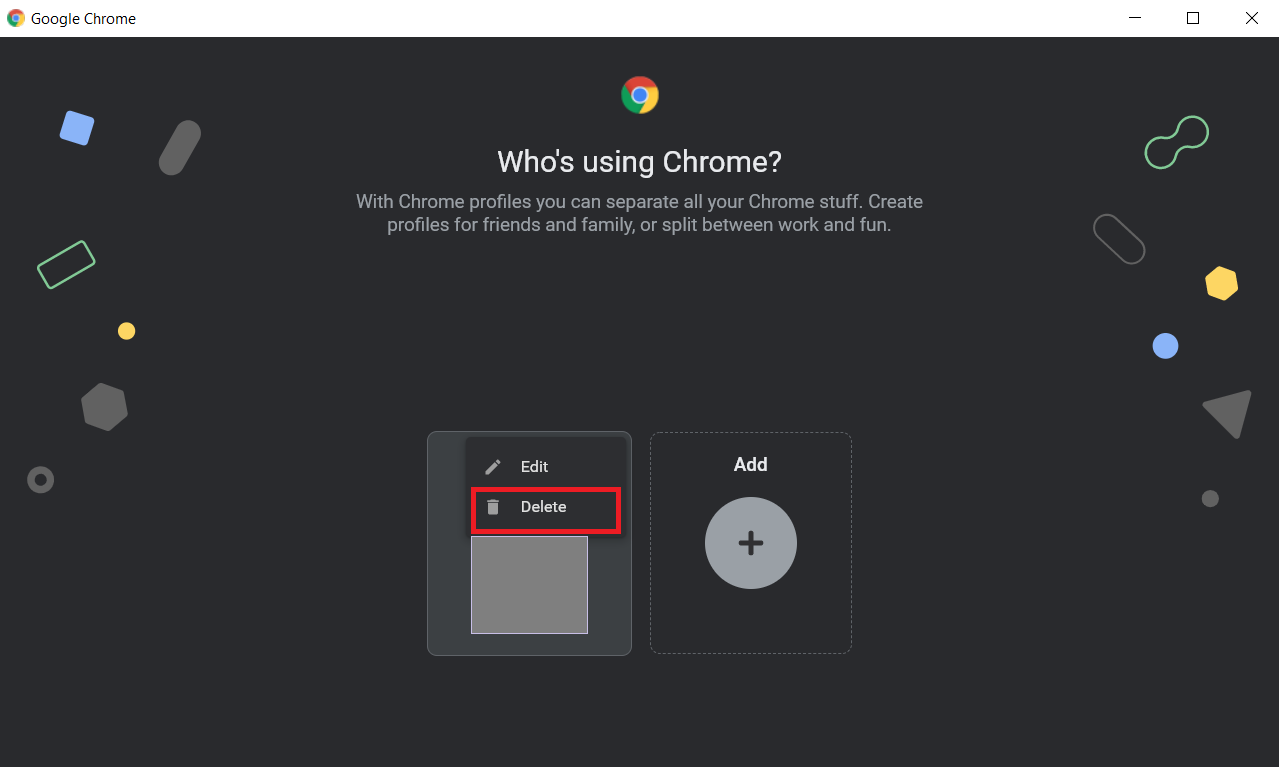
4. Objaví sa kontextové okno, ktoré vám pripomenie, aby ste vymazali všetky údaje prehliadania (históriu, heslá, záložky atď.).ešte razklikniteOdstrániť potvrďte.
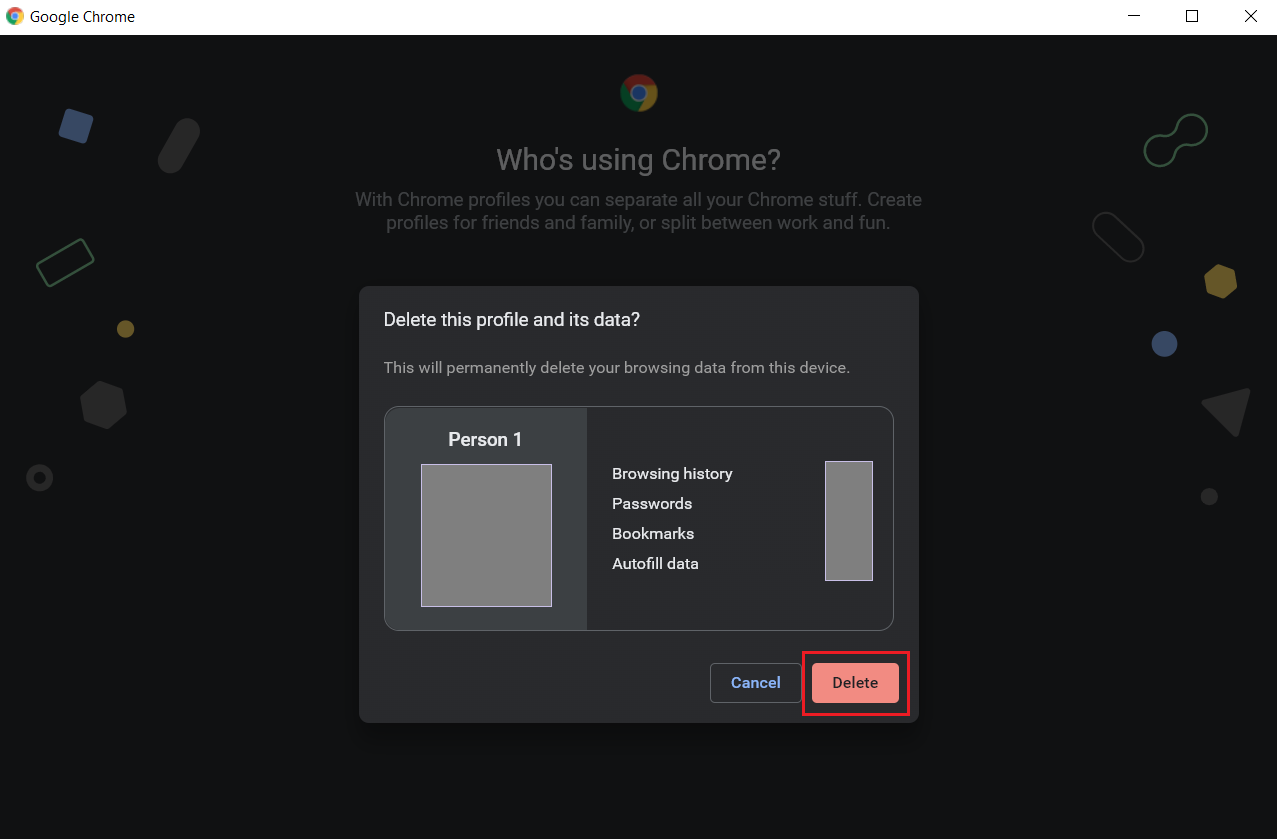
Váš účet bude vymazaný.Tu je postup, ako odstrániť svoj účet Google z počítača.
Druhá možnosť: Odstrániť z telefónu
Ak chcete odstrániť svoj účet Google z prehliadača Chrome na telefóne s Androidom, postupujte podľa krokov uvedených nižšie.
1. V pravom hornom rohu klikniteTri bodky,PotomVyberte z rozbaľovacej ponukynastaviť.
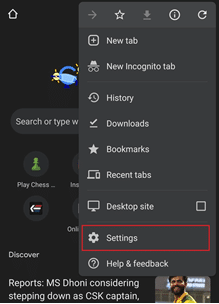
2. 在vy a Googlekliknite na profil, ktorý chcete odstrániť.
3. Kliknite na tlačidlo Ukončiť ana nasledujúcich stranáchVypnite synchronizáciu.Na zariadeniach so systémom iOS sa v spodnej časti obrazovky zobrazí ponuka s podobnými možnosťami.
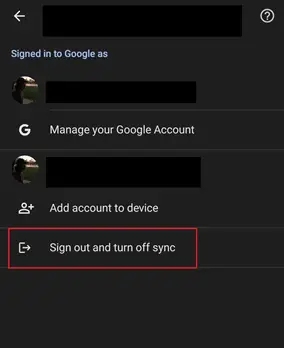
4. V nasledujúcom vyskakovacom okne zaškrtniteZ tohto zariadenia tiež vymažte údaje prehliadača Chromebox vedľaďalej.
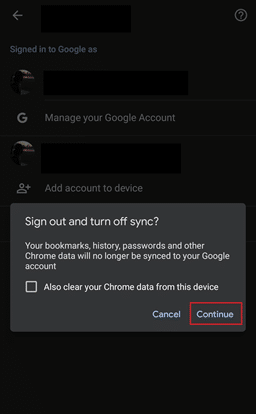
Používatelia systému Android môžu tiež prejsť naNastavenia > Účty > Spravovať účtya úplne odstrániť svoj osobný účet Google.
Ako zakázať automatické prihlásenie účtu Chrome
Ak chcete odstrániť svoj účet Google z počítača a zabrániť prehliadaču Google Chrome, aby vás automaticky prihlásil do vášho profilu prehliadača Chrome, môžete použiť možnosť Povoliť prihlásenie prehliadača Chrome v nastaveniach Zakázať prehliadač.Kroky, ako to urobiť, sú nasledovné:
Možnosť I: V systéme Windows
1. Kliknitetri zvislé bodkyikona aVyberte si z ponukynastaviť.
Poznámka:Nastavenia prehliadača Chrome môžete otvoriť aj zadaním chrome://settings/ do panela s adresou a stlačením klávesu Enter.
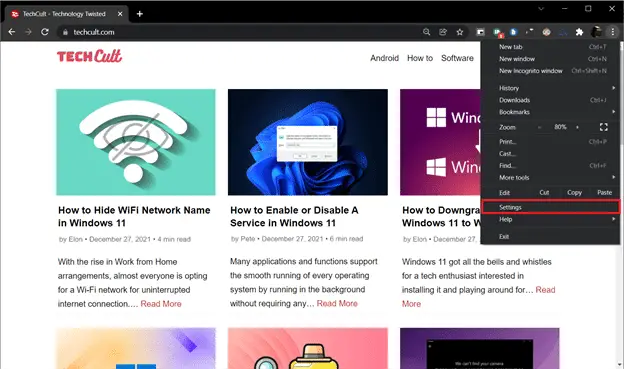
2. 在ty a googlesekciu, klikniteSynchronizácia a služby Google.
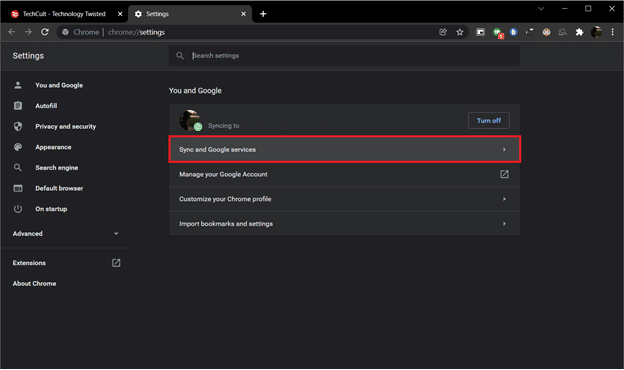
3. Na ďalšej stránke sa posuňte trochu nadol auzavretiePovoľte prehliadaču Chrome prihlásiť saprepínač.Táto možnosť sa nachádza vĎalšie služby Googlečasť.
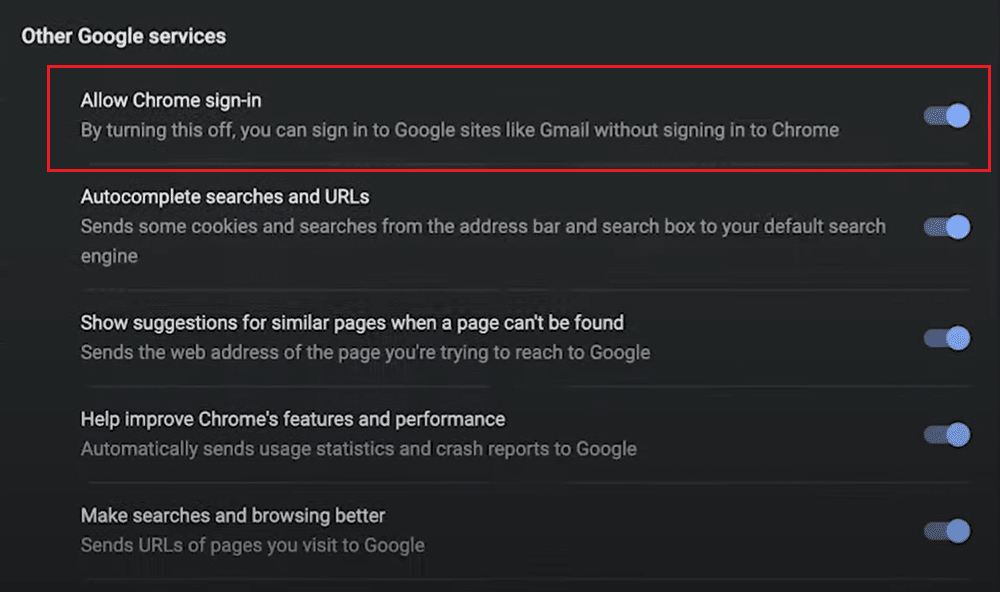
4. V nasledujúcomVypnite synchronizáciu a prispôsobenieVo vyskakovacej správeZaškrtnite, ak chcete vymazať všetky údaje prehliadaniaVymažte z tohto zariadenia začiarkavacie políčka záložiek, histórie, hesiel atď. a potom klikniteuzavretie.
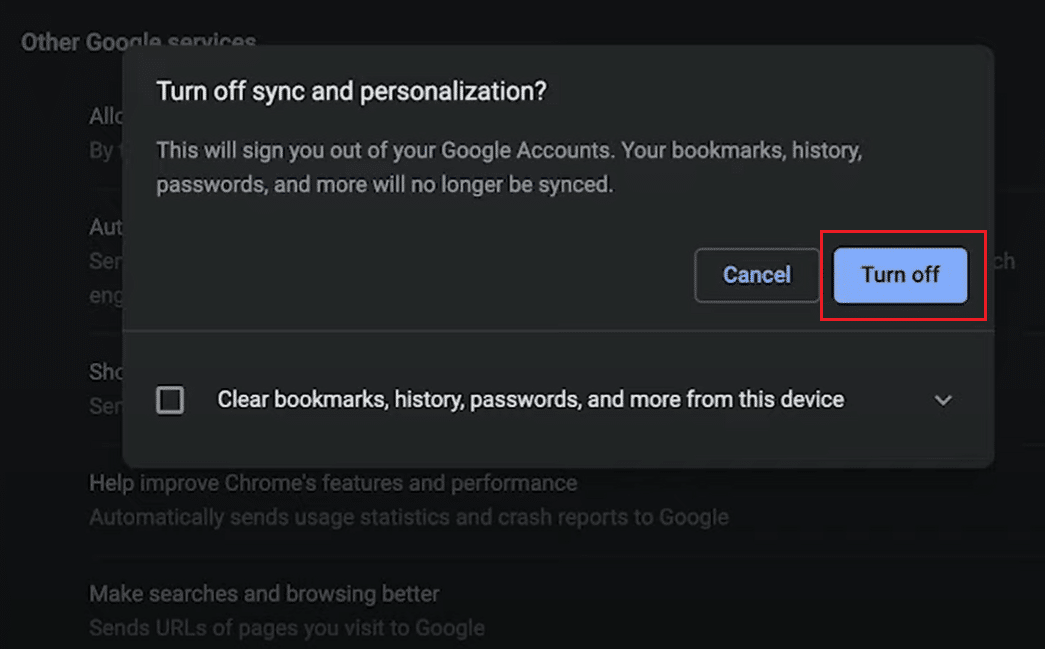
Tu je postup, ako odstrániť účet Google z počítača a zabrániť automatickým prihláseniam.
Druhá možnosť: V systéme Android
1. Podľa vyššie popísaných krokov prejdite do nastavení prehliadača Chrome a klikniteslužby Google.
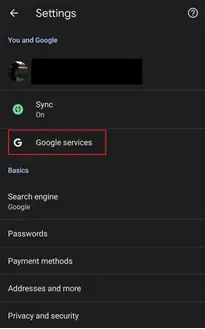
2.zatvorte na ďalšej stranePovoľte prehliadaču Chrome prihlásiť sa.
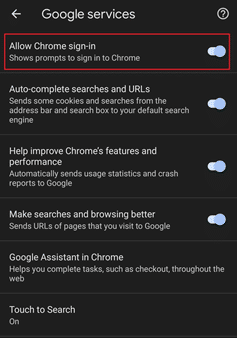
3. Kliknitevo vyskakovacej správePokračujte v potvrdení akcie.Môžete tiež zaškrtnúť políčko pred potvrdením vymazania všetkých údajov prehliadaniaVymažte aj údaje prehliadača Chrome z tohto zariadeniapolíčko vedľa neho.
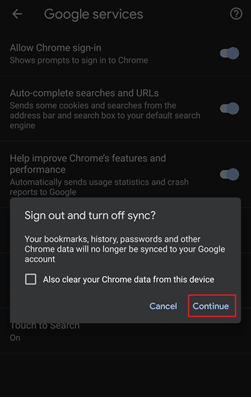
To je všetko.Prehliadač vám už nedovolí prihlásiť sa do vášho profilu Chrome a pokúsi sa synchronizovať vaše údaje prehliadania hneď, ako sa prihlásite do služieb Google.
Dúfame, že táto príručka bola pre vás užitočnáv systéme Android a vo vašom počítačiOdstráňte účet Google z prehliadača Chrome.